谷歌浏览器是很多小伙伴都在使用的一款软件,在其中我们可以将经常访问的网页添加都收藏栏,方便需要的时候快速进行访问。如果有需要我们还可以将谷歌浏览器中的书签导出,然后在其他浏览器中进行导入,也可以将其他浏览器中导出的书签导入到谷歌浏览器。那小伙伴们知道谷歌浏览器中具体该如何导入或者导出书签吗吗,其实导入或者导出的方法都是非常简单的,小伙伴们可以打开自己的谷歌浏览器后跟着下面的教程步骤一起动手操作起来。接下来,小编就来和小伙伴们分享具体的操作步骤了,有需要或者是有兴趣了解的小伙伴们快来和小编一起往下看看吧!
第一步:双击打开谷歌浏览器进入首页;

第二步:在界面右上方点击三个点图标后点击“书签”——“书签管理器”;

第三步:在新页面右侧单击如图所示的三个点图标;

第四步:在打开的选项中点击“导入书签”或者“导出书签”;

第五步:就可以在打开的窗口中进行保存或者导入了。

以上就是谷歌浏览器中导入或者导出书签的方法教程的全部内容了。如果我们的谷歌浏览器中没有显示书签栏,还可以在界面右上方点击三个点图标后,在“书签”的子选项中点击“显示书签栏”。
 钉钉群收款输错了怎么办
钉钉群收款输错了怎么办 2022抖音必出年味卡图片大
2022抖音必出年味卡图片大 一款名为DG2MB的神秘产品出
一款名为DG2MB的神秘产品出 Windows10内部版本19043.985推
Windows10内部版本19043.985推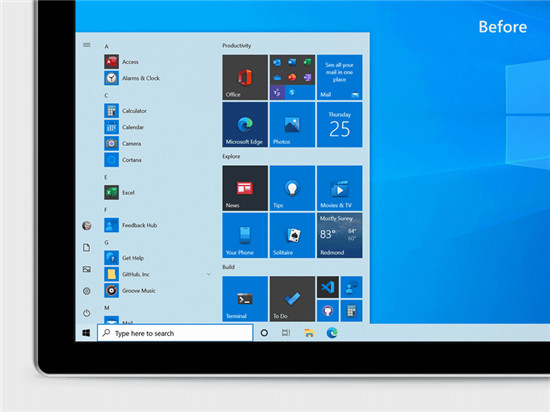 微软发布了Windows10Build19
微软发布了Windows10Build19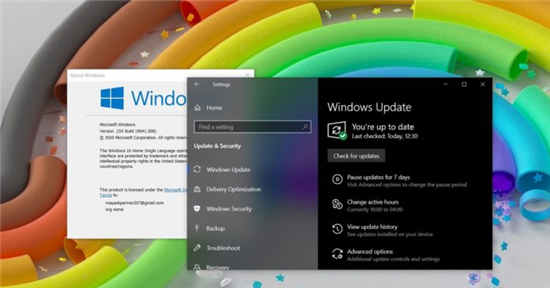 Windows 10 Build 18363.1198现在
Windows 10 Build 18363.1198现在 上网过后一定要清除上网
上网过后一定要清除上网 云闪付怎么解绑银行卡?云
云闪付怎么解绑银行卡?云 全民武馆什么时候开新服
全民武馆什么时候开新服 幽灵线东京地藏像在哪
幽灵线东京地藏像在哪 《英雄联盟手游》发布2
《英雄联盟手游》发布2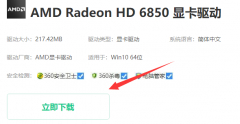 祺祥hd6850驱动怎么装
祺祥hd6850驱动怎么装 AMD锐龙R7 5800X3D和5800X区别
AMD锐龙R7 5800X3D和5800X区别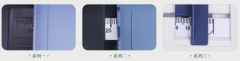 映美fp-630k+打印机打印发票
映美fp-630k+打印机打印发票 打印猿pdd150出一半纸
打印猿pdd150出一半纸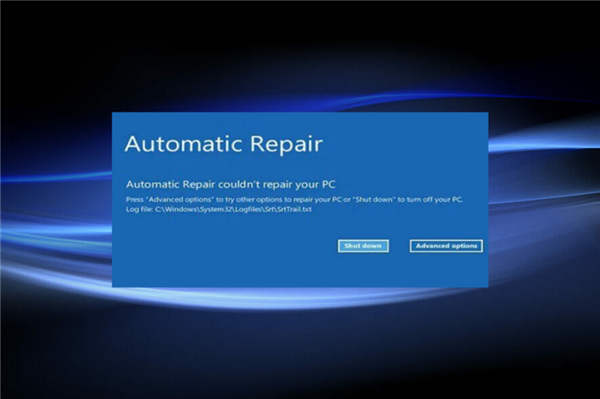 如何修复 Windows 11 中的
如何修复 Windows 11 中的  可牛看图指定可查看的
可牛看图指定可查看的 Word删除页码的方法
Word删除页码的方法 公式编辑器的进阶使用
公式编辑器的进阶使用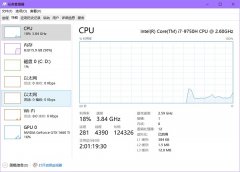 win105e平台配置文件被拦截
win105e平台配置文件被拦截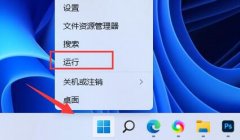 win11壁纸模糊解决方法
win11壁纸模糊解决方法 小米路由器3天线位置怎么
小米路由器3天线位置怎么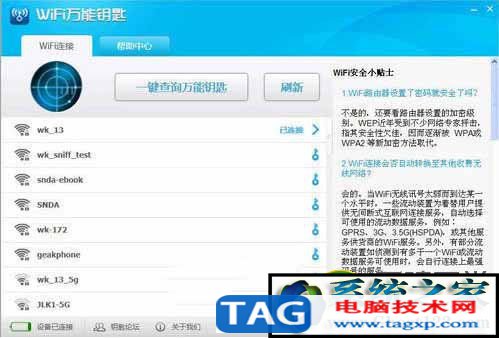 无线密码破解哪个好用!
无线密码破解哪个好用!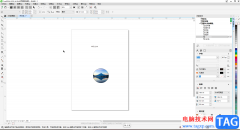
CorelDRAW是一款非常好用的软件,很多小伙伴基本上每天在进行办公时都会需要使用到该软件。如果我们在CorelDRAW中插入文字或者图片等元素后,后期希望适当放大或者缩小这些元素,并且保存元...
78877 次阅读
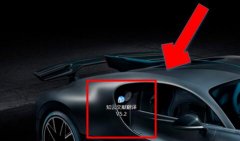
有了知云文献翻译软件,但是还不会使用吗?今天小编就和大家一起分享知云文献翻译的使用方法,还不会的朋友可以来看看这篇文章哦,相信通过本篇教程的学习,可以帮助到大家。...
175798 次阅读

在使用arctime软件进行字幕编辑的时候,怎么分割字幕呢?想必有很多朋友还不太清楚,那么今天小编就将arctime分割字幕的方法和大家分享一下哦。...
82871 次阅读
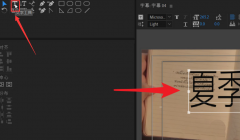
最近有很多朋友在咨询小编pr怎么将文字填充风景画纹理?那么针对这个问题,小编今天就和大家分享一下pr将文字填充风景画纹理教程哦,希望可以帮助到有需要的朋友哦。...
168090 次阅读
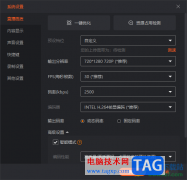
斗鱼直播伴侣是一款十分不错的直播软件,目前直播的小伙伴越来越多,因此直播的软件也越来越广泛,而其中斗鱼直播伴侣被大家熟知且热爱和使用,大家在使用该软件进行直播的过程中,可...
31436 次阅读
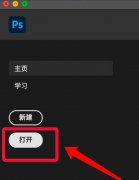
非常多的朋友都喜欢使用ps2021这款软件,那么ps2021怎么解锁索引图层呢?下面小编就为大家带来了ps2021解锁索引图层教程哦,大家一起来看看吧。...
3196029 次阅读
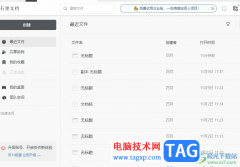
石墨文档是一款轻便、简洁的在线协作文档,它支持多人协作编辑、划词评论、文档实时保存、跨平台操作等功能,让用户可以实现多人一起探讨方案、记录会议信息或是资料共享等,能够有效...
31359 次阅读

作为一款十分全面的电脑测试软件,aida64软件不但可以查看电脑的具体配置信息,还可以测试电脑的稳定性,用户使用起来很是方便,再加上强大且实用的功能,让aida64软件成为了大部分用户装...
20316 次阅读
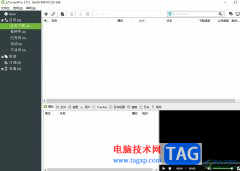
utorrent是一个非常小巧的迷你bt下载工具,是目前互联网上最强大的下载工具之一,因此吸引了不少用户前来下载使用,当用户在使用utorrent软件时,可以根据自己的需求来设置下载的任务数,这...
32381 次阅读

万彩办公大师是一个集图片处理、PDF文件以及屏幕录制等多种功能于一体的办公软件,这款软件被很多小伙伴所喜欢,这款软件中的大部分的功能都是免费操作的,比如将PDF文档进行去除水印操...
254988 次阅读

movavivideoeditorplus是很多小伙伴都在使用的一款视频剪辑软件,在该软件中,我们可以对视频进行剪切、合并、添加转场或是添加字幕等操作。在剪辑视频的过程中,为了让我们的视频画面更加的...
93617 次阅读
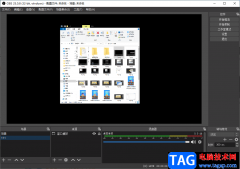
很多小伙伴不知道OBSStudio是一款什么软件,这款其实是一款录屏软件,可以帮助小伙伴们进行录制自己需要的一个页面,该软件目前是非常受到小伙伴们的喜爱的,是非常实用的录制视频的软件...
15598 次阅读

最近有很多朋友在咨询小编光盘刻录大师高压缩DVD怎么制作?那么针对这个问题,小编就为大家带来了关于光盘刻录大师高压缩DVD制作方法哦,希望可以帮助带大家哦。...
184226 次阅读

很多小伙伴在使用电脑的时候都喜欢对其进行一些个性化设置,例如桌面壁纸或是桌面挂件等。电脑版抖音中有一个动态壁纸功能,很多小伙伴都喜欢在动态壁纸页面中将自己喜欢的画面设置为...
18018 次阅读

福昕pdf编辑器是一款功能强大的pdf阅读和编辑工具,为用户提供了丰富的功能,例如有着搜索、浏览、格式转化、批注、签名等功能,让用户能够简单轻松地阅读和管理pdf文件,因此福昕pdf编辑...
18959 次阅读